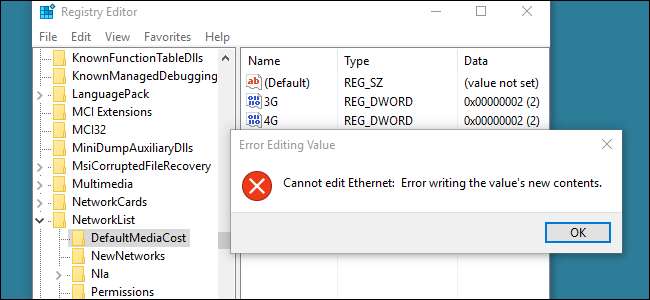
Hablamos de muchas cosas interesantes aquí en How-To Geek que puede hacer editando el Registro de Windows. De vez en cuando, sin embargo, se encontrará con una clave de registro o un valor que no tiene permiso para editar. Cuando lo intente, verá un mensaje de error que dice "No se puede editar _____: Error al escribir el nuevo contenido del valor". Afortunadamente, al igual que en el sistema de archivos de Windows, el Registro proporciona herramientas que le permiten tomar posesión y editar los permisos de las claves. He aquí cómo hacerlo.
El Editor del Registro es una herramienta poderosa y su uso indebido puede hacer que su sistema sea inestable o incluso inoperable. Por tanto, hay una razón por la que algunas de estas claves de registro están protegidas. La edición de una clave protegida a veces puede estropear Windows o la aplicación a la que se refiere la clave. Nunca le indicaremos ningún truco que no hayamos probado nosotros mismos, pero vale la pena tener cuidado. Si nunca antes trabajó con el Registro, considere leer acerca de cómo usar el Editor del registro antes de empezar. Y definitivamente hacer una copia de seguridad del registro (y tu computadora !) antes de realizar cambios.
RELACIONADO: Aprender a usar el editor del registro como un profesional
En el Editor del registro, haga clic con el botón derecho en la clave que no puede editar (o la clave que contiene el valor que no puede editar) y luego elija "Permisos" en el menú contextual.

En la ventana de permisos que aparece, haga clic en el botón "Avanzado".
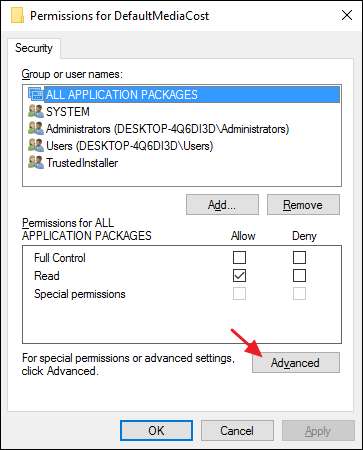
A continuación, tomará posesión de la clave de registro. En la ventana "Configuración de seguridad avanzada", junto al propietario que aparece en la lista, haga clic en el enlace "Cambiar".
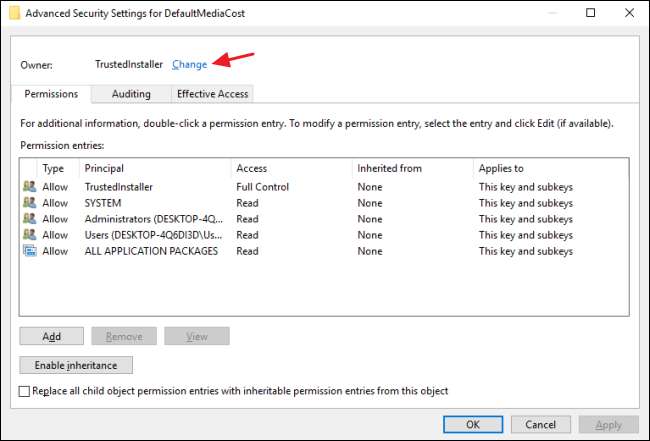
En la ventana "Seleccionar usuario o grupo", en el cuadro "Introduzca el nombre del objeto para seleccionar", escriba el nombre de su cuenta de usuario de Windows (o su dirección de correo electrónico si tiene una cuenta de Microsoft) y luego haga clic en "Comprobar nombres" para validar el nombre de la cuenta. Cuando haya terminado, haga clic en Aceptar para cerrar la ventana "Seleccionar usuario o grupo" y luego haga clic en Aceptar nuevamente para cerrar la ventana "Configuración de seguridad avanzada".
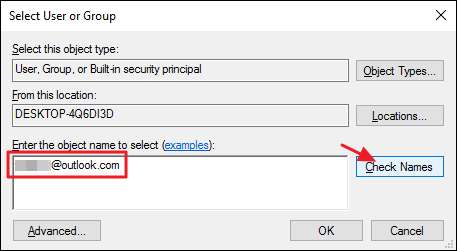
De vuelta en la ventana de Permisos normal, seleccione el grupo Usuarios y luego elija la casilla de verificación "Permitir" junto al permiso "Control total". Si lo prefiere, puede simplemente otorgar permisos completos a su cuenta de usuario en lugar del grupo Usuarios. Para hacerlo, haga clic en el botón Agregar, siga los pasos para agregar su cuenta de usuario a la lista y luego otorgue a esa cuenta el permiso Control total. Cualquiera que sea el método que elija, haga clic en Aceptar cuando haya terminado para volver al Editor del registro.
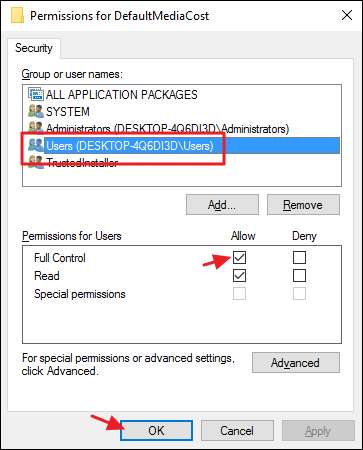
De vuelta en el Editor del registro, ahora debería poder realizar los cambios en la clave de la que se ha hecho cargo y se ha otorgado permisos completos para editar. Es probable que no se encuentre con claves protegidas tan a menudo al editar el Registro. Rara vez los encontramos nosotros mismos. Aún así, es bueno saber cómo sortear esa protección cuando sea necesario.







